So fügen Sie Umfragen und Fragen und Antworten zu Ihren PowerPoint-Folien mit Slide hinzu
Sie müssen Ihr Publikum binden, wenn Sie eine Online-Präsentation oder ein persönliches Training halten. Slido hilft Ihnen, Umfragen und Quiz in Ihre Präsentationen zu integrieren.
Darüber hinaus können Sie es direkt in PowerPoint verwenden. Auf diese Weise kann die Erfahrung sowohl für Sie als auch für Ihr Publikum nahtlos sein.
Wofür wird Slide verwendet?
Mit Slido können Sie Umfragen, Fragen und interaktive Elemente für Präsentationen erstellen. Dies ist etwas, das viele Moderatoren gerne in ihre Präsentationen einbeziehen würden. Alles, was Benutzer tun müssen, ist zu Slido.com zu gehen und ihren ausgewählten Code einzugeben.
Sie müssen nichts installieren oder herunterladen. Die Teilnahme an Ihren Umfragen ist so einfach wie das Öffnen eines Webbrowsers auf dem Telefon, Tablet oder anderen Geräten.
Sie können Ihre Präsentation beginnen, indem Sie dem Publikum eine Multiple-Choice-Frage stellen. Es ist eine hervorragende Möglichkeit, die Stimmung Ihres Publikums einzuschätzen. Es hilft auch, Ihr Publikum von Anfang an auf die Präsentation zu konzentrieren. Um Slide zu diesem Zweck zu verwenden:
- Gehen Sie zu Slide.com .
- Sie können eine Umfrage oder ein Quiz auf Slide erstellen, indem Sie ein neues Ereignis erstellen.
- Das Hinzufügen einer Veranstaltung beinhaltet auch das Abrufen des Codes, den Sie mit Ihrem Publikum teilen können.
- Nachdem Sie die Details ausgefüllt haben, klicken Sie einfach auf Planen Slide . Es führt Sie automatisch zu den nächsten Schritten, nachdem Sie das Ereignis erstellt haben.
- Um die Ergebnisse Ihrer Umfrage zu sehen, klicken Sie auf den Play- Button.
- Wie Sie im Präsentationsmodus sehen können , ist das, was Sie tatsächlich mit Ihrem Publikum teilen, dieser blaue Bildschirm. Auf der linken Seite können Sie Ihr Branding hinzufügen. Der Text auf der Seite sagt den Leuten, wie sie teilnehmen und an der Umfrage teilnehmen können. Es gibt sogar einen großen QR-Code, so dass die Leute ihn sofort mit ihrem Telefon scannen können.
Dieses Tool aktualisiert sich auch automatisch in Echtzeit. Und Sie lieben es zu sehen, wie die Leute begeistert sind, wenn sich diese Bars im Laufe der Zeit verändern. Wenn neue Leute mitmachen oder ihre Antworten ändern, werden Updates in Echtzeit durchgeführt.
Es macht immer Spaß zu sehen, was gewinnt und was sich die Leute während einer Trainingseinheit wirklich denken. Wir werden nun sehen, wie Sie mit Slido Umfragen, Fragen und Antworten sowie Publikumsantworten in PowerPoint integrieren können.
Wie integriere ich Slide in PowerPoint?
Von Ihrer Präsentation aus können Sie mit der PowerPoint-Erweiterung auf alle Slider-Tools und -Funktionen zugreifen.
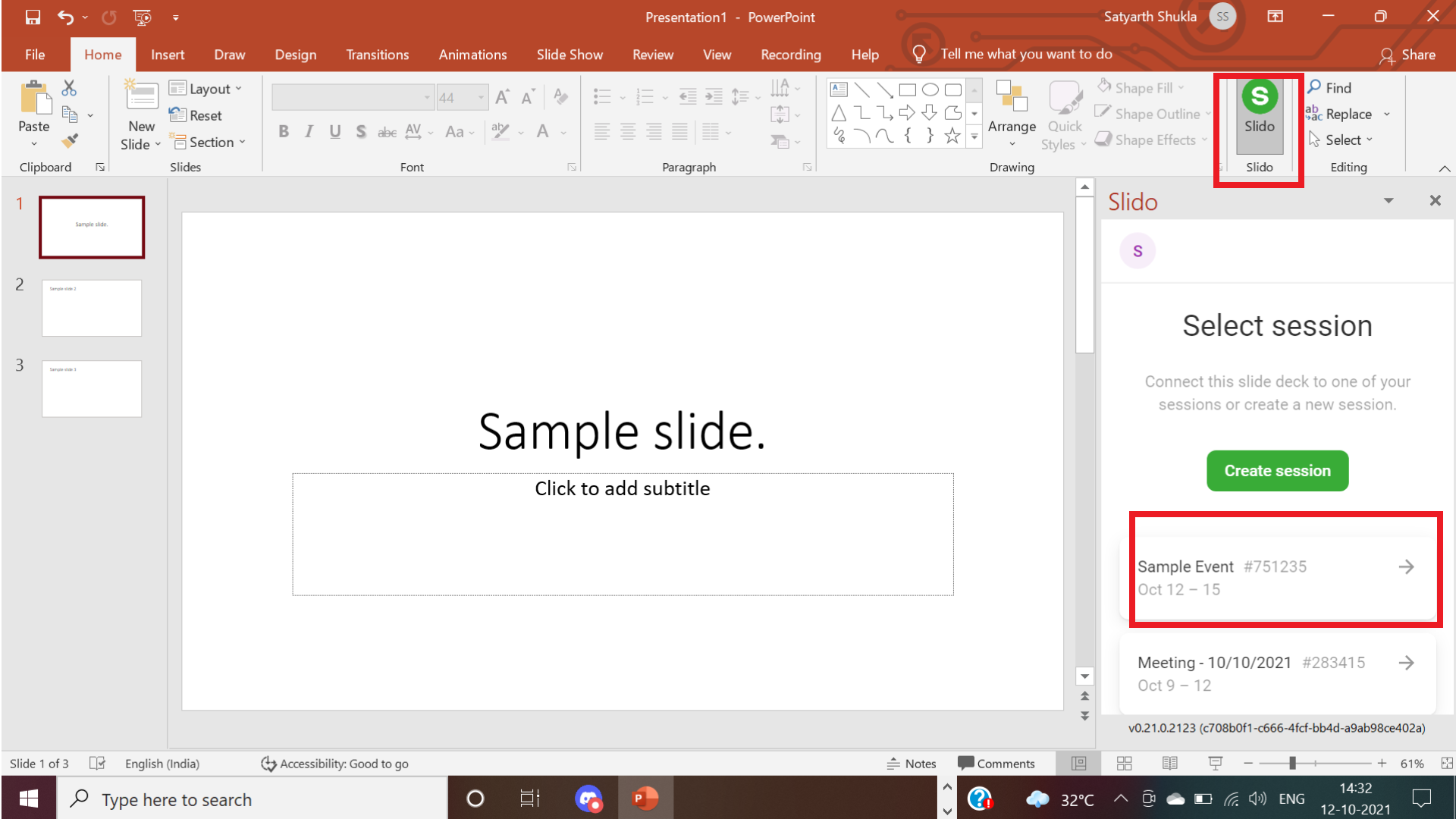
Sie können eine von Ihnen vorbereitete Präsentation aufnehmen und Slide-Umfragen, Fragen und sogar Fragen und Antworten des Publikums direkt in die Folien einfügen. Das bedeutet, dass Sie nicht mehr zwischen Ihrer Präsentation und Ihrem Browser-Tab wechseln müssen. So integrieren Sie Slide in PowerPoint:
- Laden Sie die Slider PowerPoint-Erweiterung herunter.
- Klicken Sie nach der Installation der Erweiterung in PowerPoint auf die Schaltfläche Slide .
- Melden Sie sich bei Ihrem Slidedo-Konto an oder erstellen Sie eines.
- Alle Ihre Ereignisse werden in der Seitenleiste angezeigt. Sie können auch eine neue erstellen.
- Wählen Sie vorhandene Umfragen aus oder erstellen Sie eine neue Umfrage.
- Klicken Sie auf die Umfrage , um sie hinzuzufügen.
7. Die Umfrage wird direkt nach der ausgewählten Folie hinzugefügt.
Hier ist zum Beispiel genau dieselbe Frage, die wir zuvor gesehen haben.
Sobald Sie mit der nächsten Folie fortfahren, wird diese Umfrage für alle geöffnet. Sie müssen keinen weiteren Bildschirm einrichten, wenn Ihre Präsentation über ein Webinar erfolgt. Es ist nicht erforderlich, eine weitere Registerkarte oder ein anderes Fenster auszublenden. Sie können direkt mit dieser Frage fortfahren. Jeder kann mitmachen und antworten.
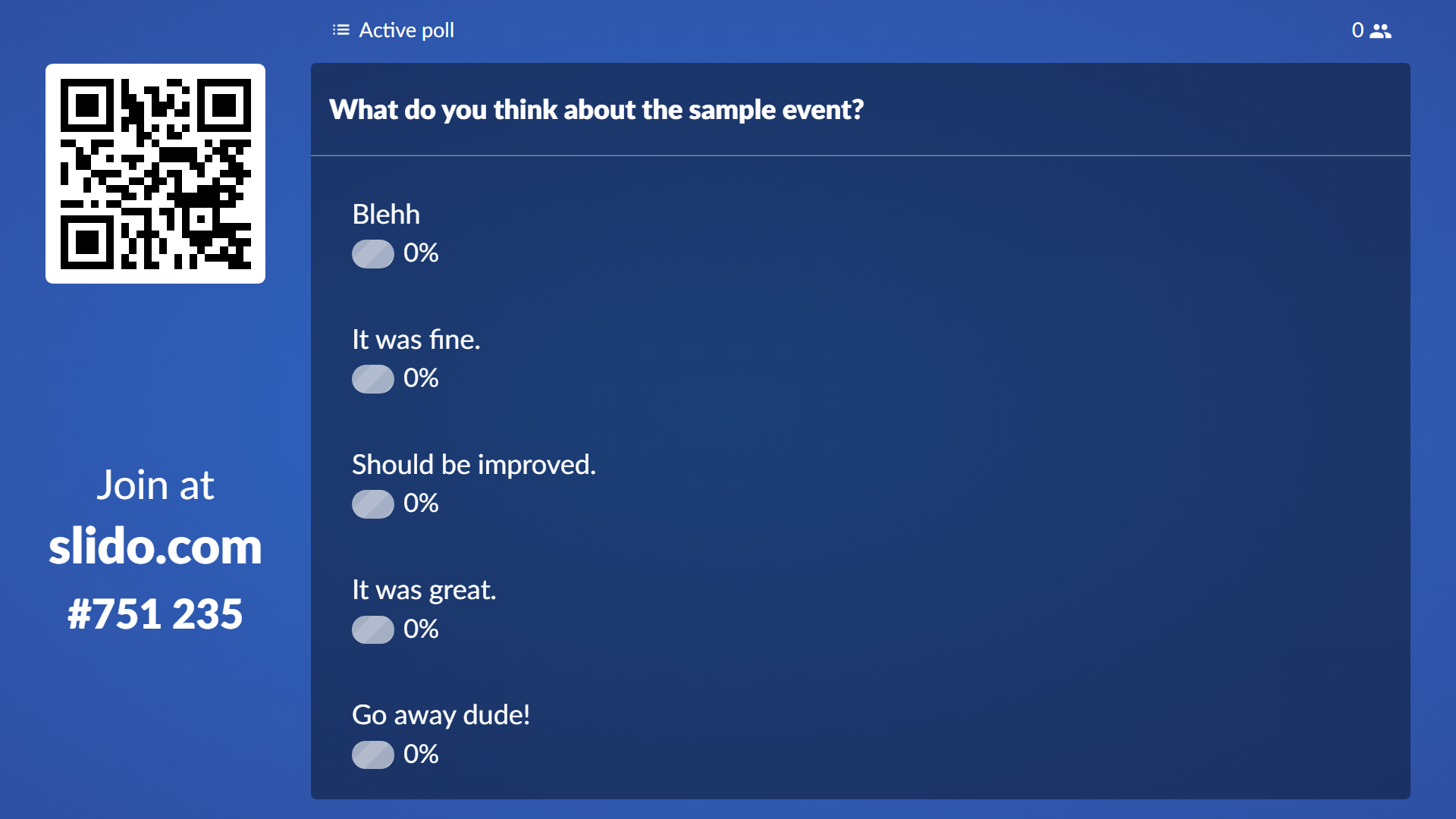
Hier können Sie als Trainer oder Instruktor über die Ergebnisse sprechen. Danach können Sie mit der nächsten Folie fortfahren. Ihre Präsentation wird nicht unterbrochen, während Sie Ihr Publikum befragen.
Das Hinzufügen einer weiteren Interaktion in derselben Präsentation ist ebenfalls einfach. Gehen Sie einfach zu der Folie, zu der Sie sie hinzufügen möchten, und gehen Sie dann zum Folienfenster.
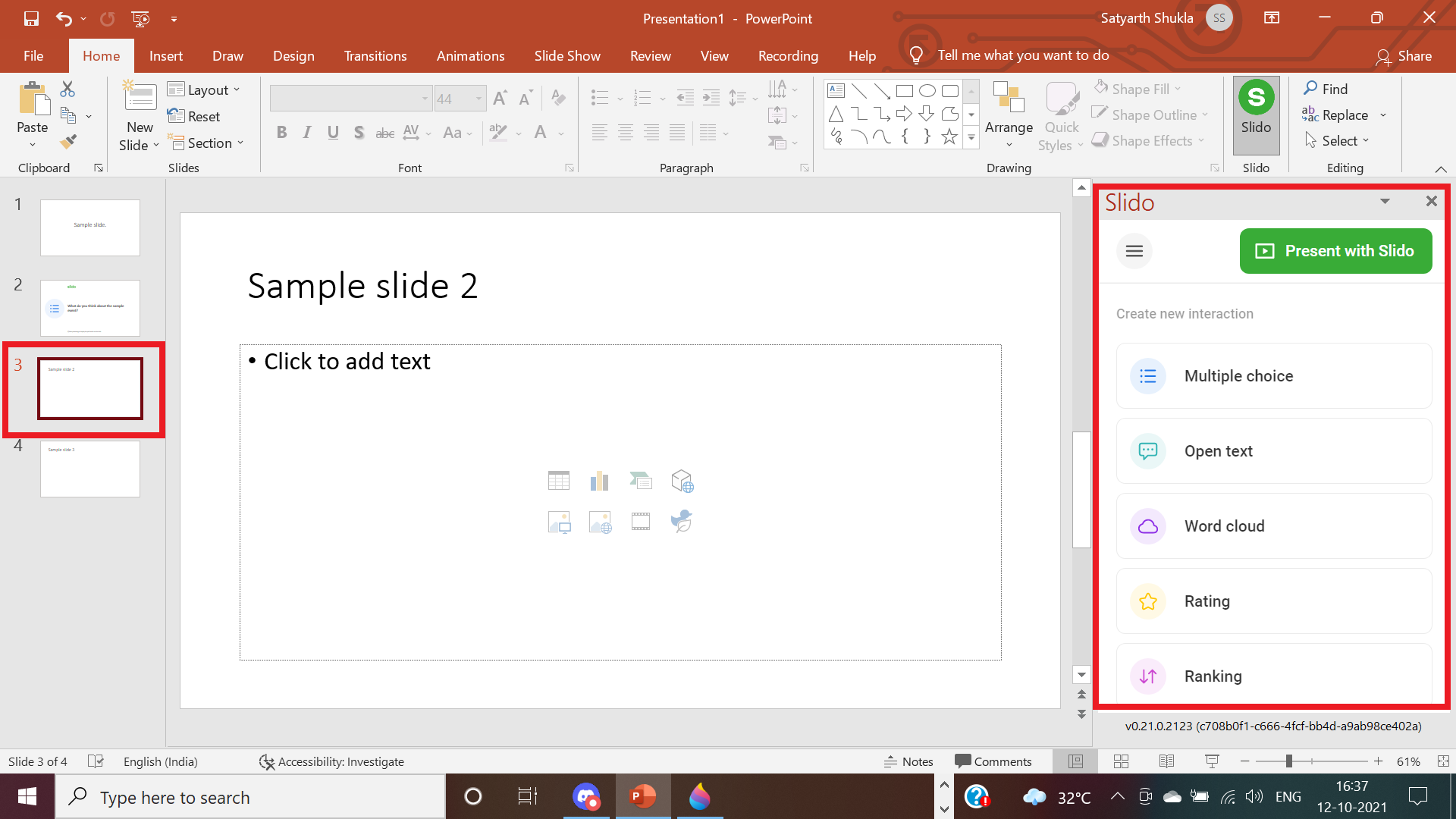
Hier können wir zur Abwechslung eine offene Textfrage auswählen.
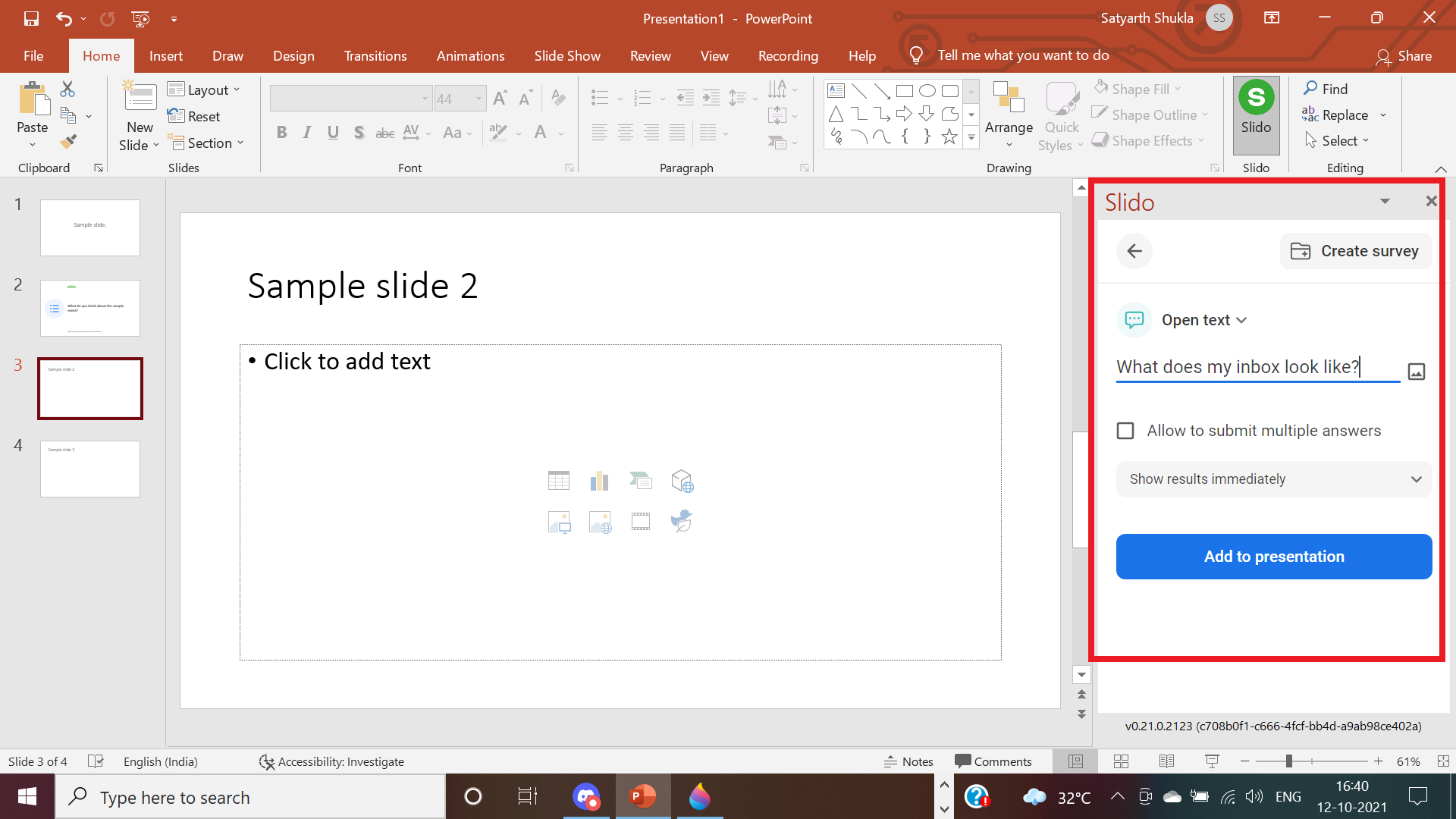
Ebenso könnten Sie fragen, wie Ihr Posteingang aussieht. Sie können den Teilnehmern auch erlauben, mehrere Antworten auszuwählen. Wenn Sie dies deaktivieren, wird die Anzahl der Antworten pro Teilnehmer begrenzt.
Darüber hinaus können Sie festlegen, wann diese Ergebnisse angezeigt werden sollen und wie sie angezeigt werden. Sie können beispielsweise Ergebnisse sofort anzeigen angeben. Wenn Sie auf Zu Präsentation hinzufügen klicken, sehen Sie diese Frage auf der linken Seite.
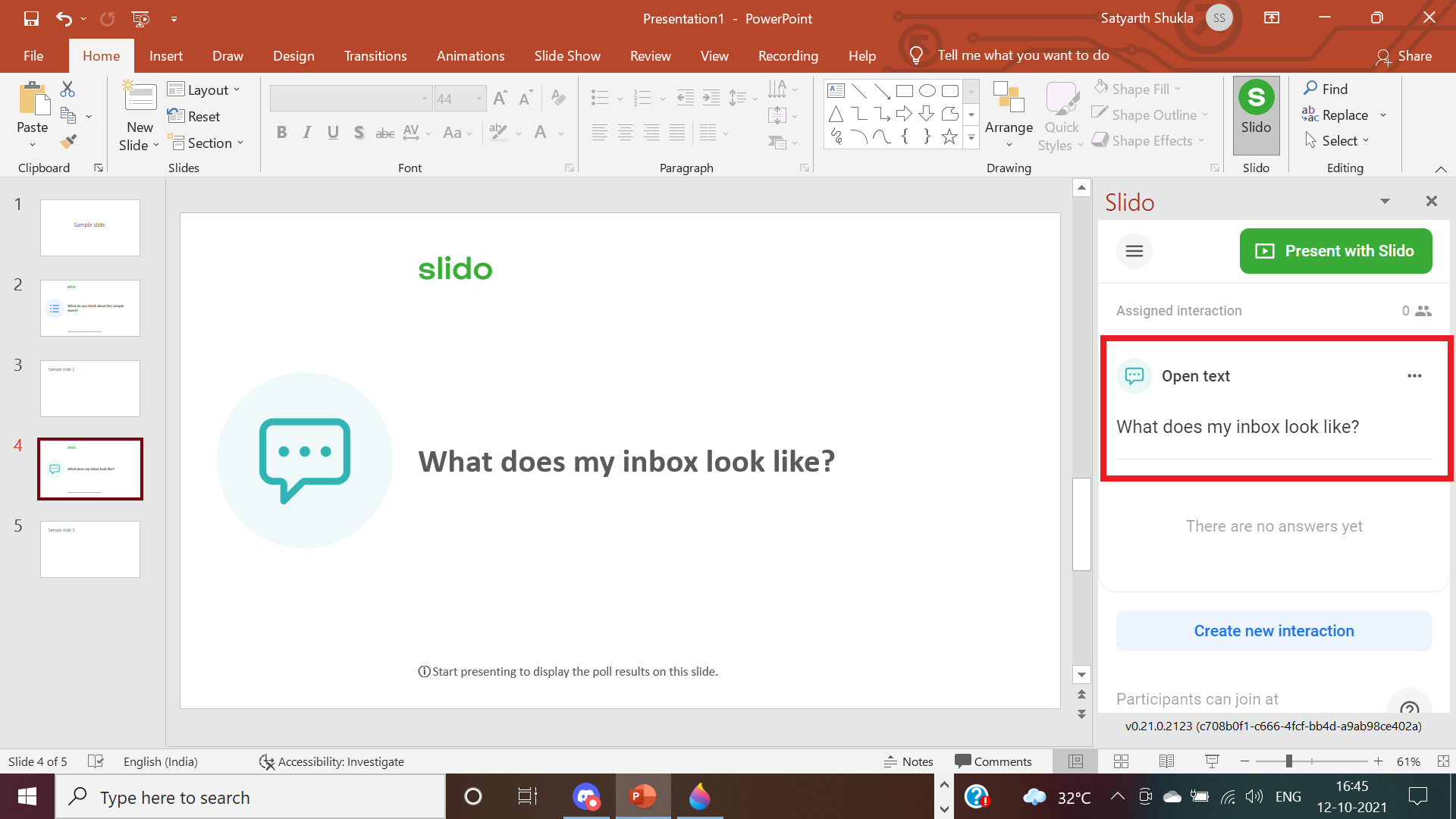
In Ihrer Präsentationsansicht können Sie sofort nach dem Anzeigen der ausgewählten Folie zu dieser Frage wechseln. Slide öffnet sich automatisch, damit Ihr Publikum dies sieht.
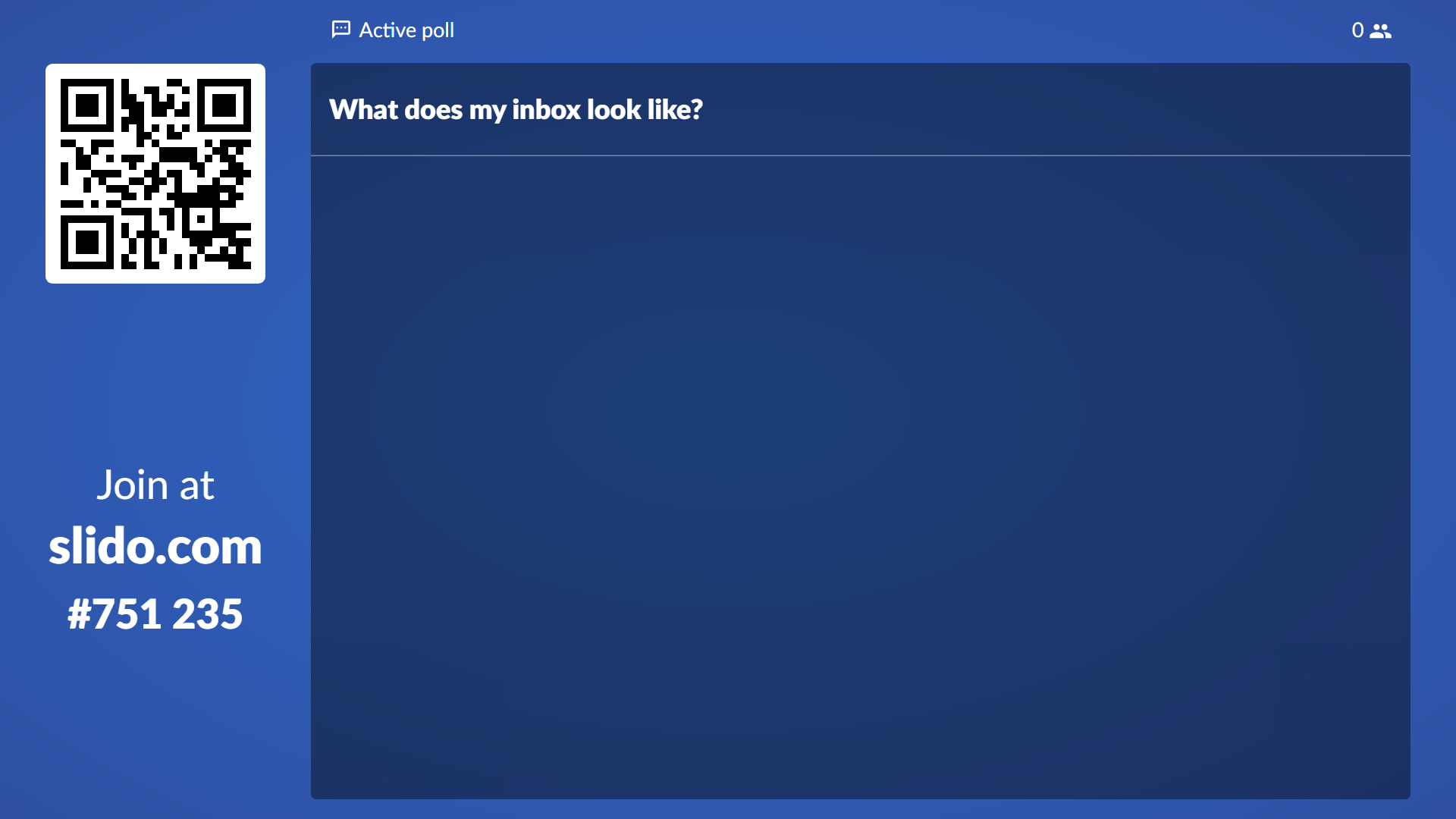
Jeder, der an dieser aktiven Umfrage teilnimmt, kann jetzt seine Antworten einreichen. Wir können sie uns alle gemeinsam ansehen, und Sie als Dozent können ein wirklich nützliches Feedback erhalten.
Haben Sie sich als Trainer, Ausbilder oder Moderator jemals gefragt, was die Leute denken? Vielleicht können Sie dies erfahren, indem Sie nach Ihrer Präsentation eine nützliche Frage-und-Antwort-Runde hinzufügen.
Fügen Sie Ihrer PowerPoint-Folie mit Slide Fragen und Antworten hinzu
Sie können eine Q&A-Folie zwischen Ihre Folien einfügen, damit Sie Fragen beantworten können, bevor Sie zum nächsten Thema übergehen. Wählen Sie einfach die Option Audience Q & A in der Interaktions-Seitenleiste aus.
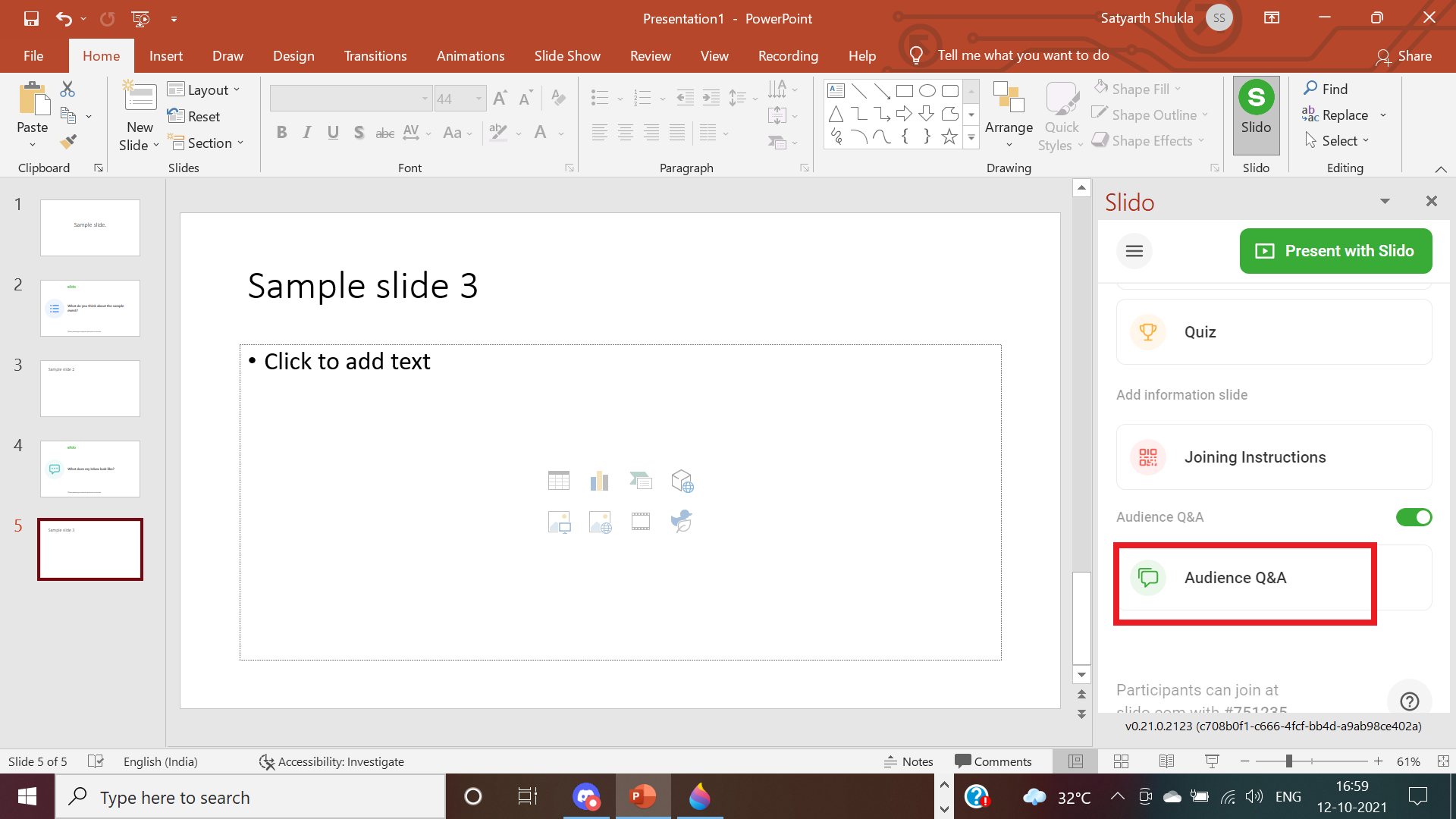
Alles andere ist gleich. Sobald Sie zu der jeweiligen Folie gelangen, wird die Registerkarte Q und A geöffnet. So kann jeder sehen, was andere fragen. Es ist nicht notwendig, dies mit allen Teilnehmern zu teilen. Sie können auch bestimmte Fragen herausfiltern.
Slide für PowerPoint-Funktionen
Sehen wir uns nun einige der erweiterten Funktionen an, die für Kursleiter hilfreich sind. Das erste, was Sie bemerken werden, ist, wie einfach es zu lesen ist. Jeder, der dies auf einem großen Bildschirm oder über Zoom in einer Telefonkonferenz teilt, kann die Folien bequem sehen.
Zu bestimmten Fragen können die Teilnehmer auch einen Daumen nach oben geben. Aus der Sicht eines Moderators ist dies nützlich, da Sie möglicherweise nicht die Zeit haben, alle Fragen zu beantworten. Was Sie jedoch tun sollten, ist die am häufigsten gestellte Frage zu beantworten. Wie Sie sehen, hat die erste Frage die meisten Daumen hoch, daher sollten Sie sich für die Beantwortung so viel Zeit wie möglich nehmen.
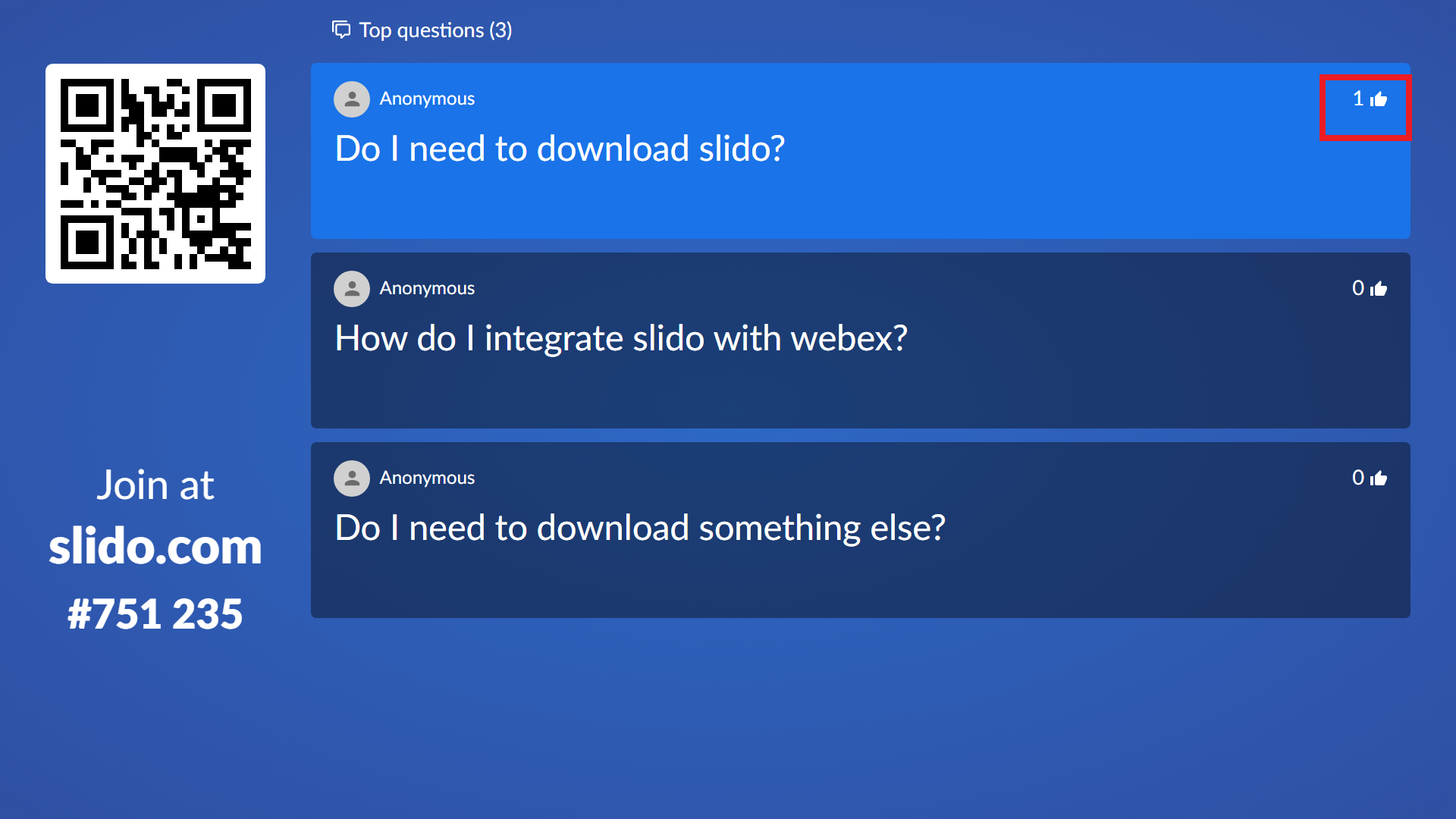
Diese Funktionen sind nicht alles. Sie können das Symbol mit dem Doppelpfeil nach oben auswählen, um eine Frage hervorzuheben und sie für alle Zuschauer hervorzuheben.
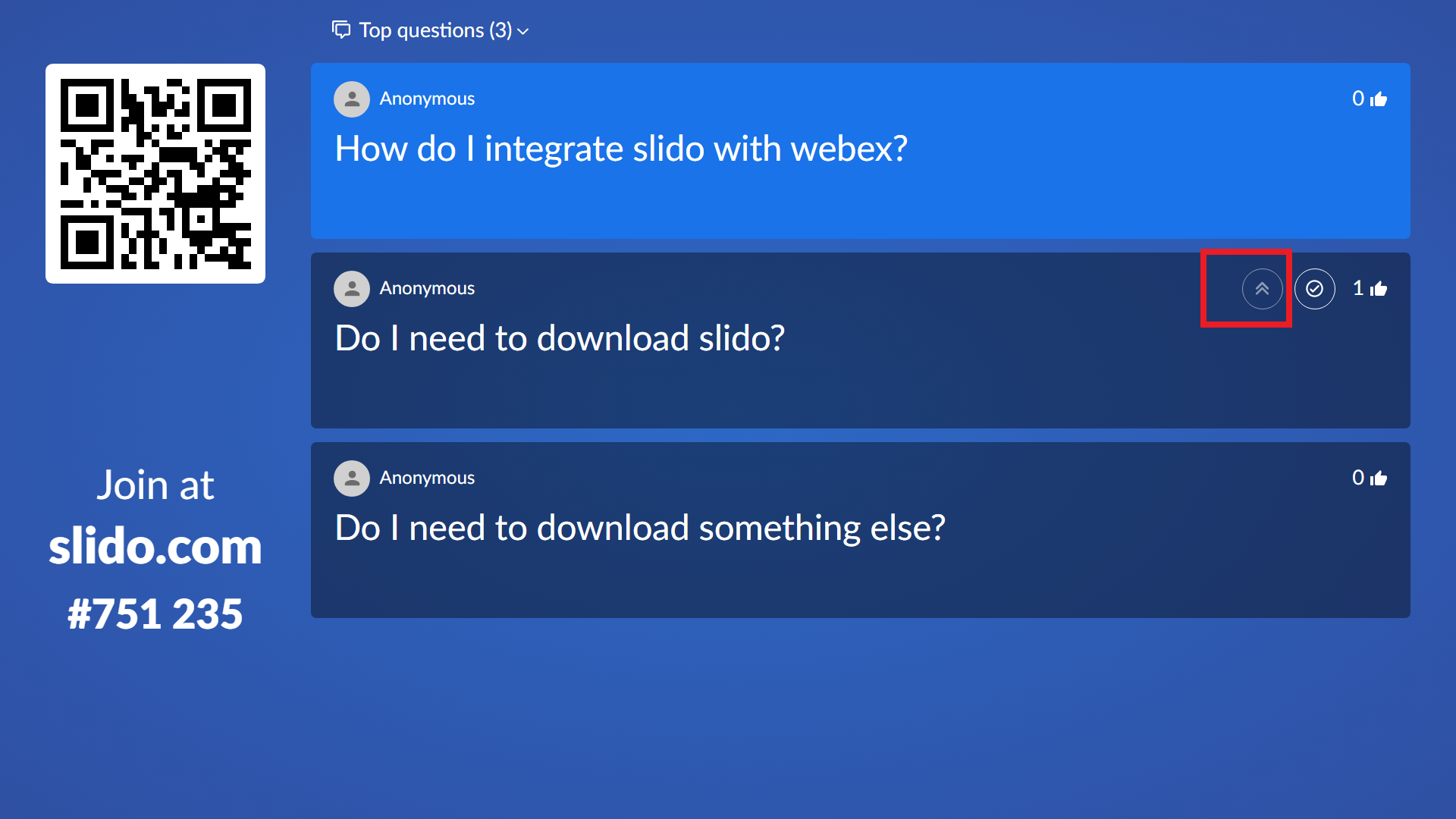
Beantworten Sie jetzt einfach diese Frage. Jeder weiß, wovon Sie sprechen, und selbst wenn Sie andere Fragen beantworten, sehen alle genau das. Die Frage bleibt markiert und bleibt oben.
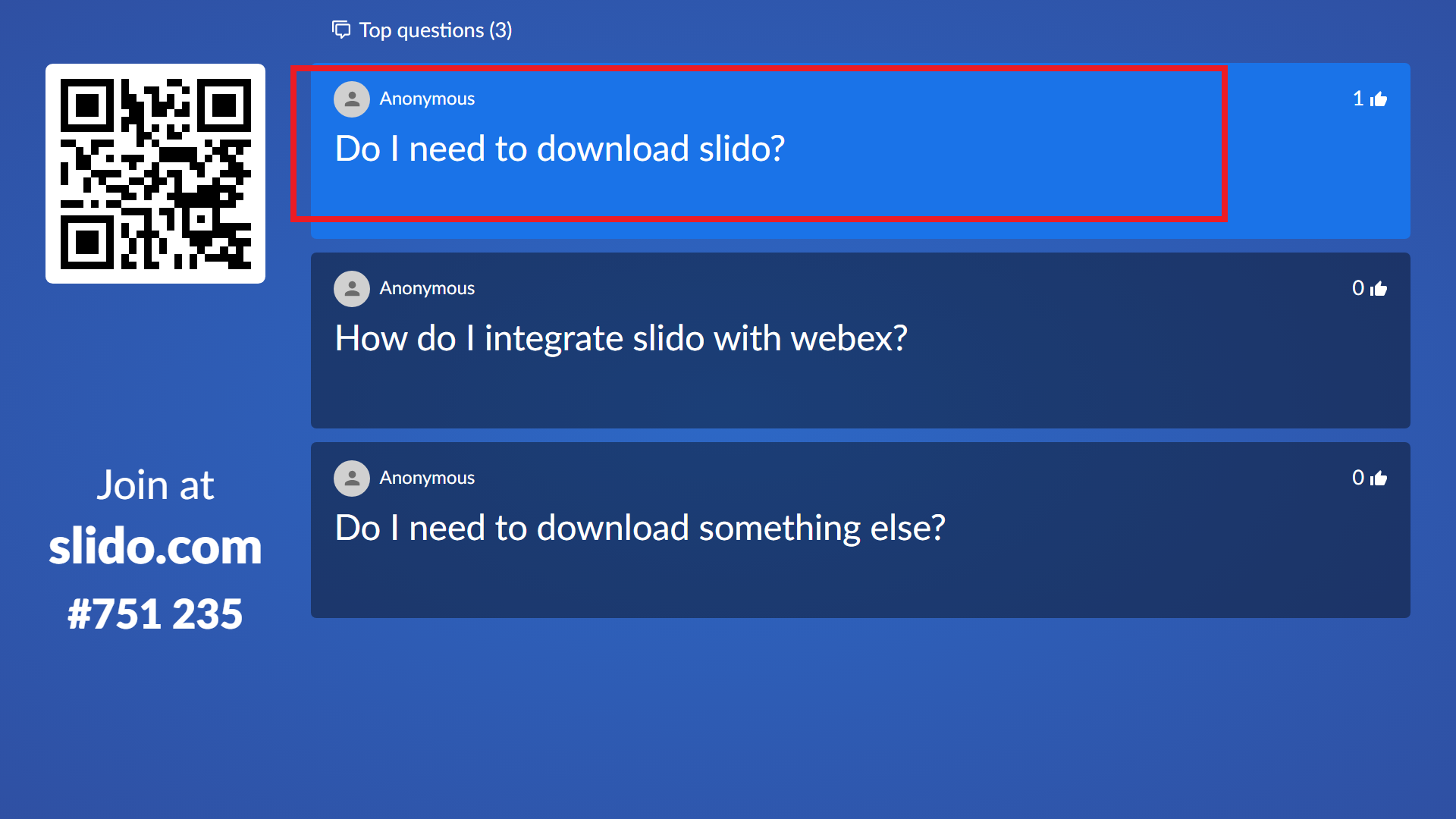
Sie können dies entfernen, wenn Sie mit der Beantwortung fertig sind, indem Sie auf dieses Häkchen-Symbol klicken. Infolgedessen werden andere aufhören, dafür zu stimmen. Außerdem werden Sie sowohl als Moderator als auch als Teilnehmer nicht abgelenkt. Sie können die Markierung auch entfernen, indem Sie auf den Abwärtspfeil klicken.
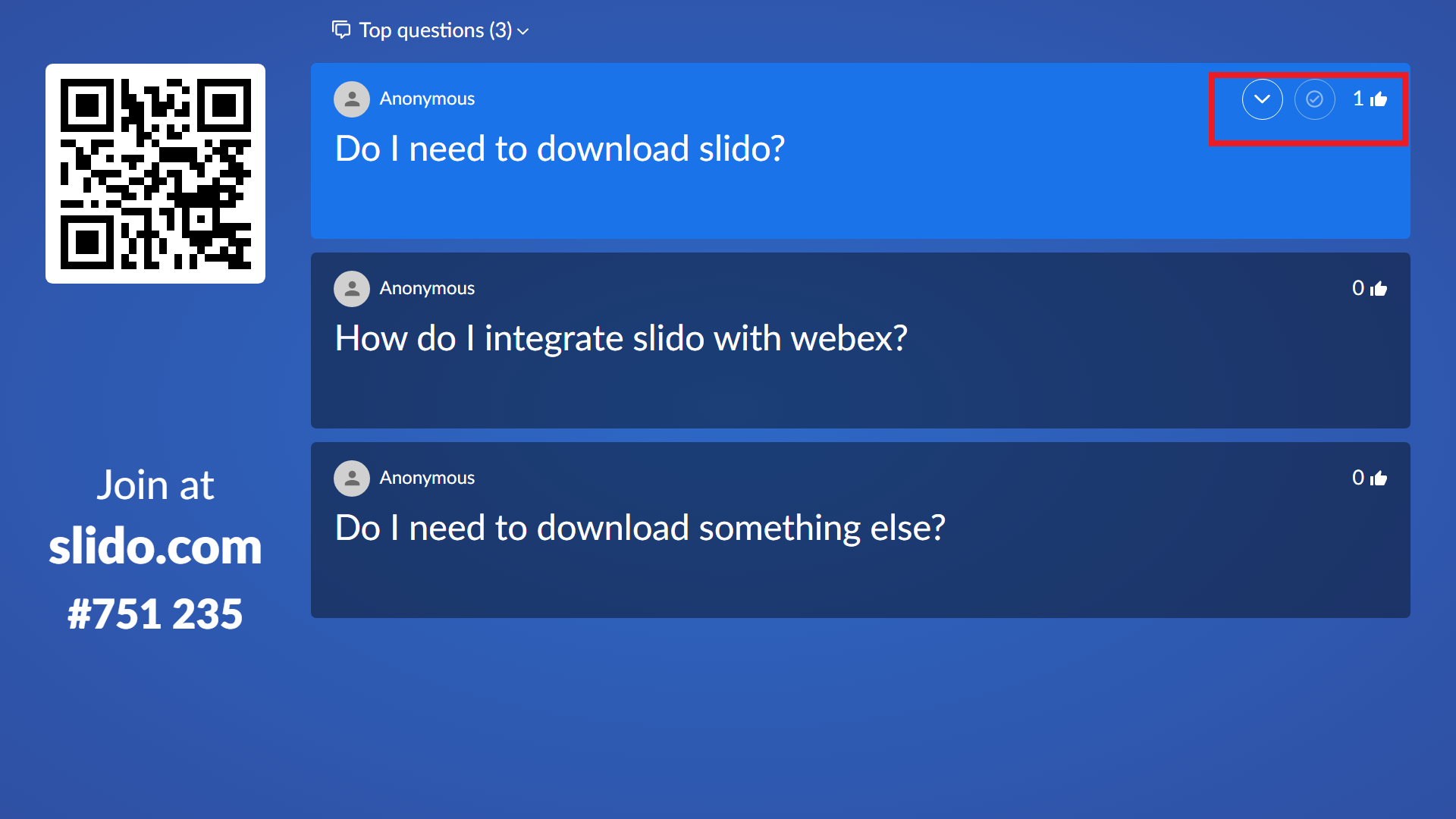
Wenn Sie Ihre Fragen beantwortet haben, müssen Sie einfach zur nächsten Folie in Ihrem Präsentationsdeck übergehen. Dies ist eine hervorragende Möglichkeit, Ihr Publikum zu begeistern und Ihre Arbeit als Moderator zu erleichtern.
Lohnt sich Slide für PowerPoint?
Slido ist für bis zu 50 Teilnehmer völlig kostenlos. Wenn Sie also sicherstellen möchten, dass Ihr nächstes Meeting spannend wird, mischen Sie Ihre Präsentation mit Slido auf. Es ist so einfach zu bedienen, wie es in der obigen Anleitung aussieht.
Slido stellt Ihnen sogar fertige Vorlagen zur Verfügung. Sie müssen sich also keine Sorgen machen, Ihre Präsentationen mit etwas Abwechslung zu vermischen.
